二、高级设置
1、 工作空间
在打开软件时,会提示用户选择工作空间,之后在Eclipse中创建的项目都会保存在这个工作空间(目录)下面。
在此把工作空间定为D:workspaceseclipse-luna

2、 常用窗口
初始状态的软件窗口是这样的

需要修改一下,打开开发时需要的常用窗口
Package Explorer
Window—>Show View—>Other

搜索package

之后把窗口拖动到指定位置即可
编辑主窗口
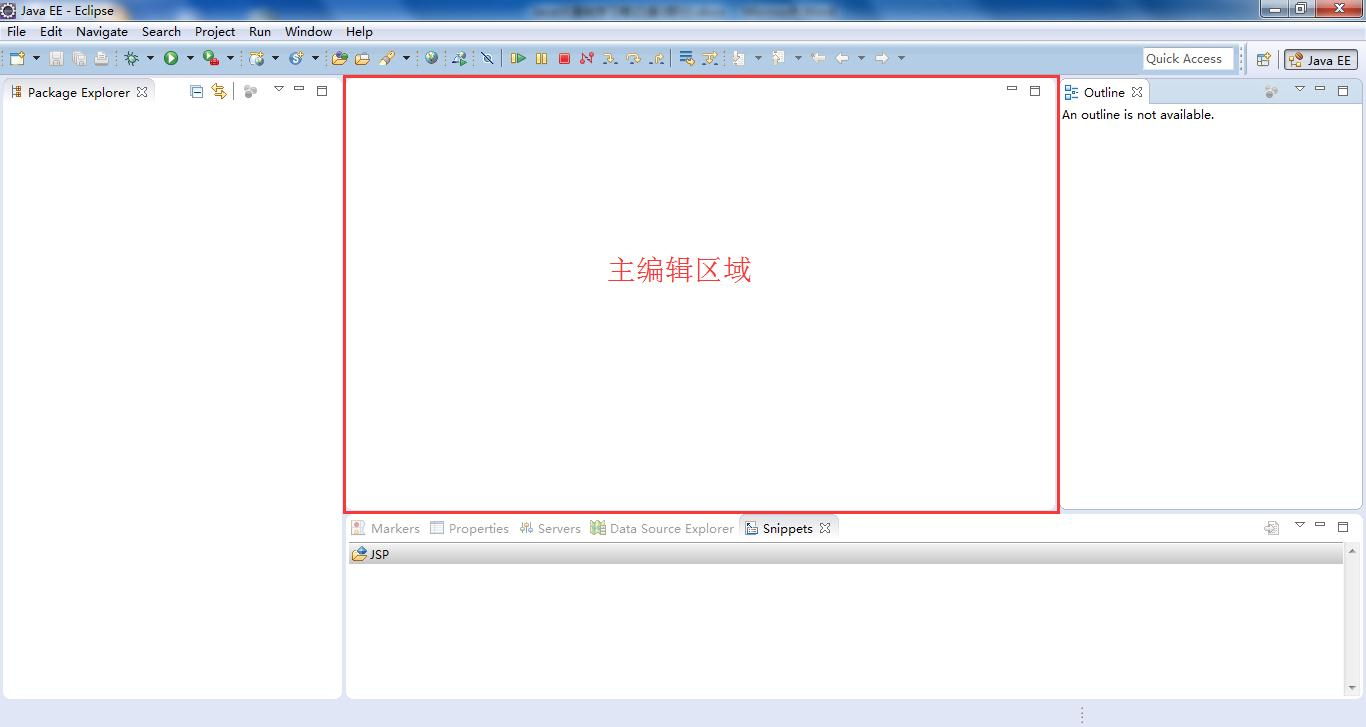
Outline大纲

Console控制台
Window—>Show View—>Other

最终状态

3、 安装自定义JRE
Eclipse 在编译、运行 Java 类的时候需要依赖 jre 环境,即使 Eclipse 可以根据系统的 JAVA_HOME 环境变量获取到默认的 jre 环境,但是有时候我们的系统安装了多个版本的 Java 时,就需要在 Eclipse 中进行安装才可以使用。
点击 Window—>Preperences 搜索 install,选择 Java 下面的 Installed JREs


点击 Add...,选择 Standard VM
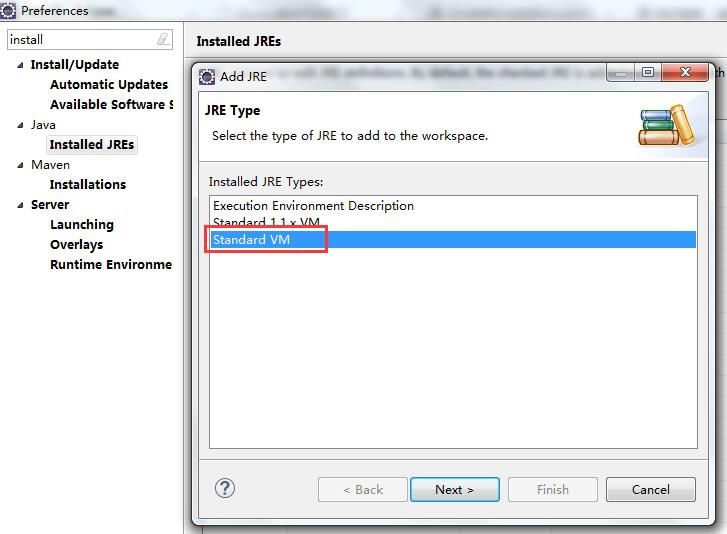
选择 Java 的安装目录,点击 Finish 即可
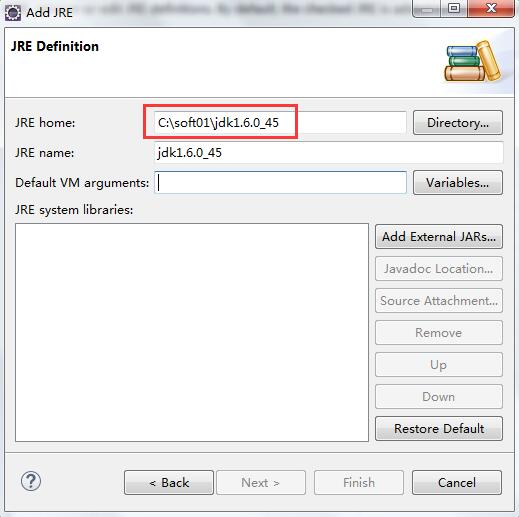
4、 创建项目和类
创建项目
File—>New—>Project...—>Java Project


填写项目名称,Finish即可

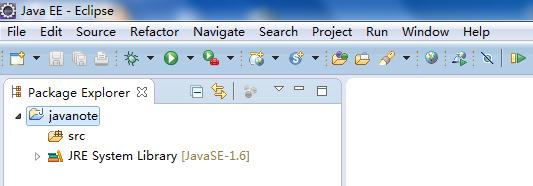
创建Package
右键点击项目,选择Other输入package搜索
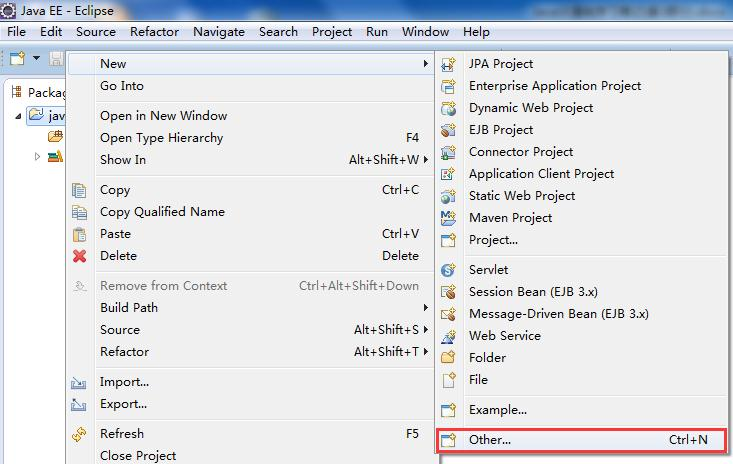

填写包名点击Finish即可
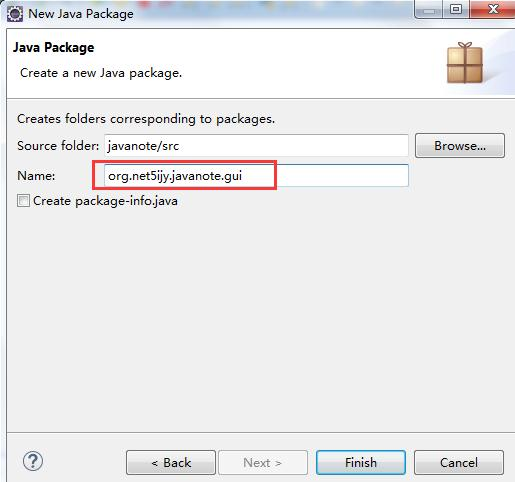
创建Class
右键点击Package选择Other输入class搜索


填写类名,点击Finish即可


5、 文件编码
全局编码
点击Window,选择Preperences

选择General—>Workspace,界面下方有Text file encoding

项目编码
右键点击项目,选择Properties
选择Resource选项卡,在Text file encoding区域设置

6、 设置字体
点击Window—>Preperences—>General—>Appearance—>Colors and Fonts
选择Basic—>Text Font,点击Edit


7、 引入第三方类库
在项目下创建Folder名为lib,把项目需要的第三方.jar文件拷贝到该文件夹下,比如,项目需要连接MySQL数据库,就需要mysql-connector.jar,如下图


右键项目,选择Properties—>Java Build Path在打开Libraries选项卡,点击Add JARS…
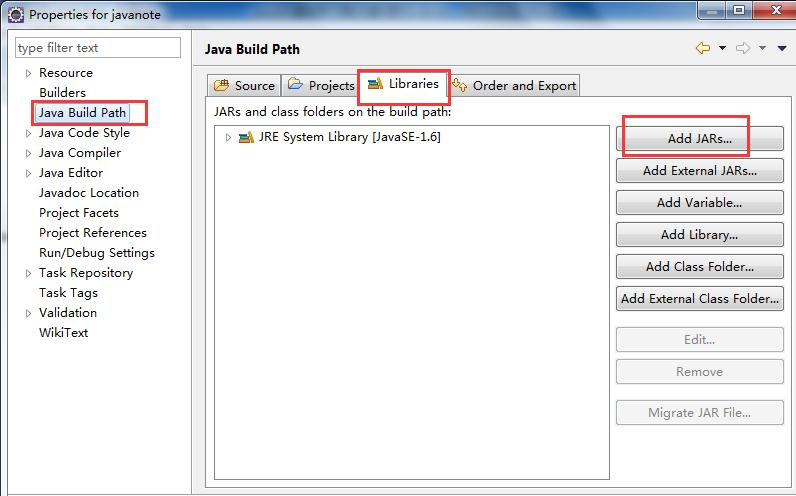
找到存放.jar文件的目录,全选点击OK即可导入。


8、 类的运行
到目前为止,只有含有main方法的类可以运行
打开代码文件
第一种方法
在代码中右键,选择Run as —> Java Application即可运行程序

第二种方法
在Outline视图中选择main方法,右键,选择Run as —> Java Application即可运行程序
